
ニューノーマル処方箋(第47回)
なぜだまされる?「特殊詐欺」を食い止める方法
公開日:2024.03.11
この連載では、仕事で使える便利なショートカットキーを紹介していく。今回は、Wordで文字のサイズを変えるときに役立つショートカットキーを紹介する。また、変更した文字サイズを戻したいときに使えるショートカットキーも紹介しよう。このショートカットキーを覚えておけば、メニュー欄の「フォント」から文字のサイズを選んで変更する、という手間が省ける。
見出しの文字を大きくしたいとき、通常ならば大きくしたい文字を範囲選択し、「ホーム」タブの「フォントサイズ」欄で操作するだろう。しかし、ショートカットキーなら1ポイントずつ大きくしたり小さくしたりが自在にできる。
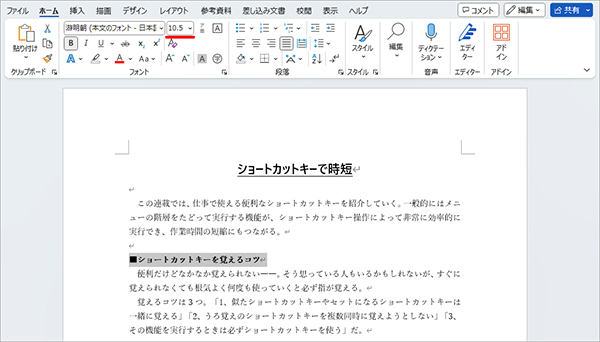
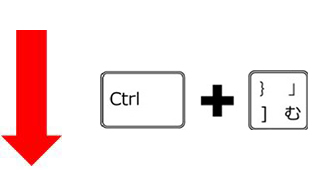
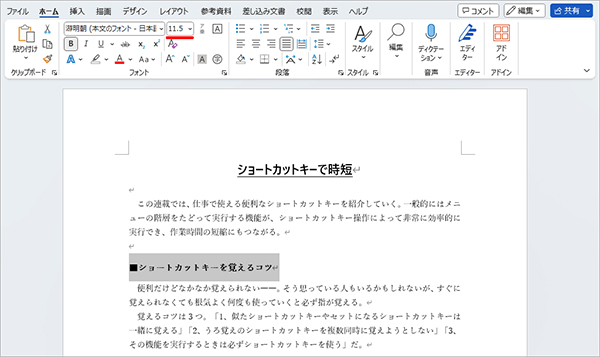
文字列を範囲選択し、「Ctrl」キーを押しながら「]」キーを押すと、文字が1ポイント大きくなる
「Ctrl」キーと「]」キーを再度押すと、もう1ポイント大きくなる。当初の文字サイズ設定は「10.5ポイント」だったので、1回押すと「11.5ポイント」、2回で「12.5ポイント」となる。文字サイズを小さくしたいときのショートカットキーも紹介する。
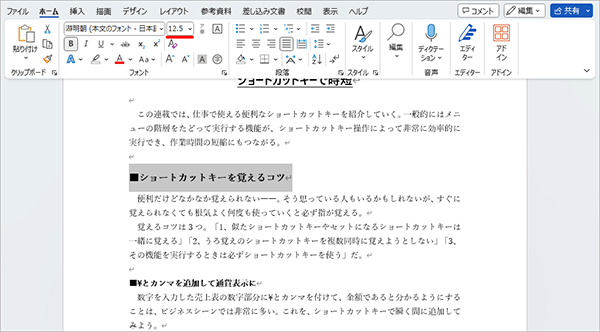
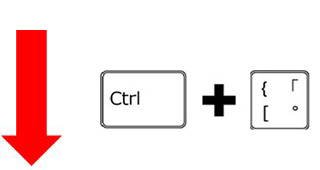
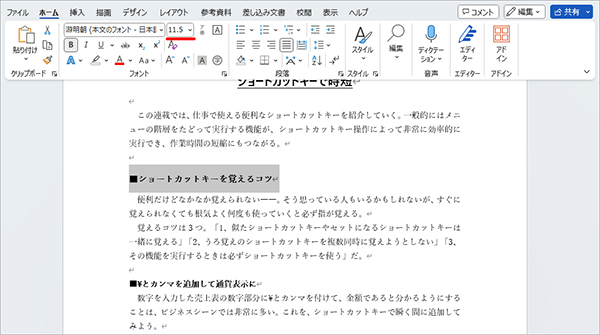
範囲選択した状態のまま、「Ctrl」+「[」キーを押すと、今度は1ポイントずつ小さくなる
文字サイズを小さくするには「Ctrl」+「[」を押す。このショートカットキーを使うと、全体のレイアウトを見ながら文字サイズを大きくしたり小さくしたりできる。
\ かんたん入力で登録完了 /




執筆=内藤 由美
大手ソフト会社で14年勤務。その後、IT関連のライター・編集者として活動。ソフトウエアの解説本、パソコンやスマートフォンの活用記事などを執筆、編集している。
【T】

目的別ショートカットまとめ

